iPod/iPhone/iPad’deki Yinelenen Şarkıları Kolayca Silin
Farklı çalma listelerini iPhone veya iPod’da birleştirmek, kullanıcının yinelenen şarkıları algılamasını imkansız hale getirir ve bazı kullanıcılar her seferinde aynı sesleri dinlemekten bıkabilir. Bir arkadaşınızın bir çalma listesini aktarmasına izin verdiğinizde, ancak cihazda zaten bulunan sones bir kez daha kopyalanırsa, yinelenen şarkılar sorunu ortaya çıkar. Bununla birlikte, bu eğitim size yinelenen şarkıları herhangi bir güçlük çekmeden listeden çıkarmayı öğretecektir. Bunu yapmanın birçok yolu vardır ve bu eğitimde yinelenen şarkıları silmenin en iyi üç yolu ele alınacaktır. kolay iPod’daki yinelenen şarkıları sil veya diğer idevices.
Bölüm 1. iPod/iPhone/iPad’deki Yinelenen Şarkıları DrFoneTool ile Silin – Telefon Yöneticisi (iOS) Kolayca
DrFoneTool – Telefon Yöneticisi (iOS) müşterilerin isteğine göre tekrarlanan şarkıları kolayca silebilen en iyi üçüncü parti uygulamalardan biridir. Sonuçlar harika. iOS 11 ile tamamen uyumludur. İşlem aşağıdadır.

DrFoneTool – Telefon Yöneticisi (iOS)
MP3’ü iPhone/iPad/iPod’dan iTunes olmadan PC’ye aktarın
- Müziğinizi, fotoğraflarınızı, videolarınızı, kişilerinizi, SMS’lerinizi, Uygulamalarınızı vb. aktarın, yönetin, dışa aktarın/içe aktarın.
- Müziklerinizi, fotoğraflarınızı, videolarınızı, kişilerinizi, SMS’lerinizi, Uygulamalarınızı vb. bilgisayara yedekleyin ve kolayca geri yükleyin.
- Bir akıllı telefondan diğerine müzik, fotoğraf, video, kişi, mesaj vb. aktarın.
- Medya dosyalarını iOS aygıtları ve iTunes arasında aktarın.
- Tüm iOS sürümleriyle tüm iPhone, iPad ve iPod touch modellerini destekleyin.
Video Eğitimi: iPod/iPhone/iPad’deki Yinelenen Şarkıları Kolayca Silme
Adım 1 Basitçe DrFoneTool – Telefon Yöneticisini (iOS) kurun ve başlatın, ‘Telefon Yöneticisi’ işlevini seçin ve iPod veya iPhone’unuzu bağlayın.

Adım 2 ‘Music‘ arayüzün üst kısmında. Ardından ‘De-Yinelenen‘.
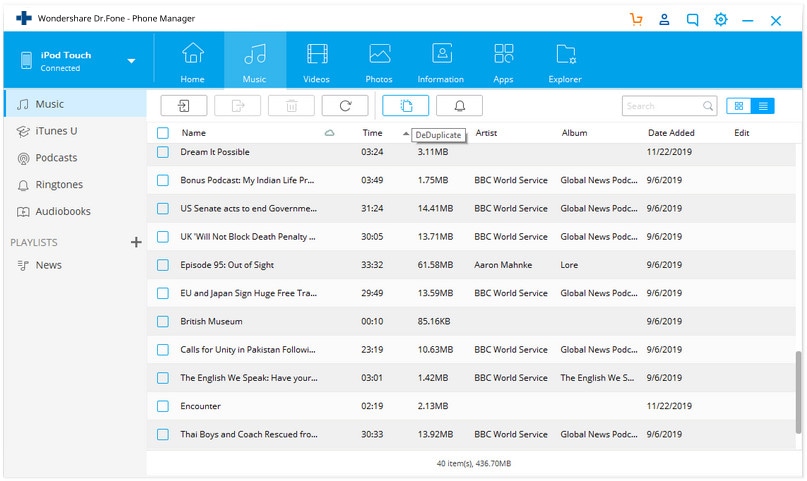
Adım 3 ‘Çoğaltmayı Kaldır’ düğmesine tıkladıktan sonra yeni bir pencere açılacaktır. Ardından ‘Kopyaları Sil‘. Bazılarını silmek istemiyorsanız, kopyaların işaretini de kaldırabilirsiniz.

Adım 4 Seçilen şarkıları silmeyi onaylamak için ‘Evet’i seçin.

Bölüm 2. iPod/iPhone/iPad’deki Yinelenen Şarkıları Manuel Olarak Silme
Herhangi bir iCihazdaki yinelenen şarkıları silmek için, sadece birkaç tıklamayla en iyi sonuçları elde etmek için lütfen aşağıdaki süreci izleyin. Burada bahsedilen adımlar özgündür ve uygulanmalıdır.
Adım 1 İlk olarak, kullanıcının iPhone’un ana uygulama çekmecesinden ayarlar uygulamasını başlatması gerekir.
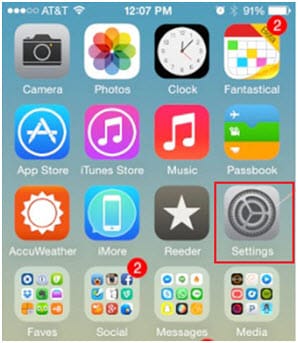
Adım 2 Kullanıcının daha sonra bir sonraki ekranın göründüğünden emin olmak için iTunes ve App Store’a dokunması gerekir.
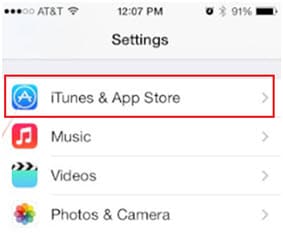
Adım 3 iTunes eşleşmesini kapatın.

Adım 4 Önceki ayarlara dönün ve ‘Genel’ Seçeneğine dokunun.
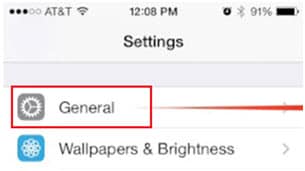
Adım 5 Genel sekmesinde, kullanıcının ‘Kullanım’ seçeneğini bulup bulması ve bulunduğunda ona dokunması gerekir.
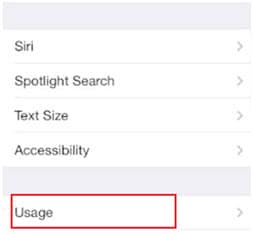
Adım 6 Müzik sekmesine tıklayın.

Adım 7 Bir sonraki ekranda, devam etmek için ‘Düzenle’ düğmesini tıklayın.
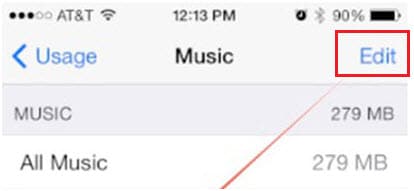
Adım 8 Kullanıcının daha sonra ‘Tüm Müzikler’ seçeneğinin önündeki ‘Sil’e dokunması gerekir. Bu işlem, daha önce iTunes Match aracılığıyla indirilmiş olan tüm yinelenen şarkıları listeden siler.
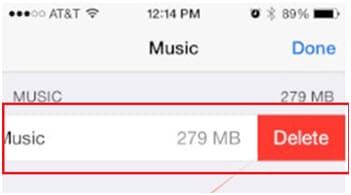
Bölüm 3. iTunes ile iPod/iPhone/iPad’deki Yinelenen Şarkıları Silin
Takip edilmesi çok kolay olan süreçlerden biridir.
Adım 1 Kullanıcının iDevice’i bilgisayara bağlaması ve iTunes yazılım programını başlatması gerekir.
Adım 2 Cihaz algılandığında, kullanıcının yol görünümü > yinelenen öğeleri göster yolunu izlemesi gerekir.
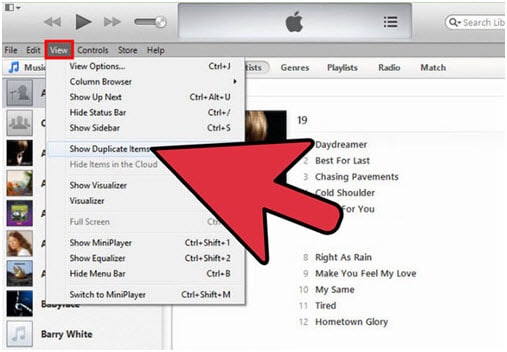
Adım 3 Yinelenen liste görüntülendiğinde, kullanıcının silinmesi kolay olan listenin içeriğini sıralamaya ihtiyacı vardır.
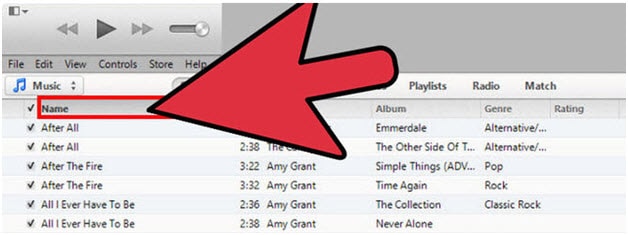
Adım 4 Şarkıların sayısı çok fazlaysa, kullanıcının listenin ilk ve son şarkılarını tıklatarak shift tuşunu basılı tutması gerekir. Bu, tüm listeyi seçecek ve kullanıcının listeyi tek tek seçmesine gerek kalmayacak. Seçilen listeye sağ tıklayın ve ‘Sil’e tıklayın.
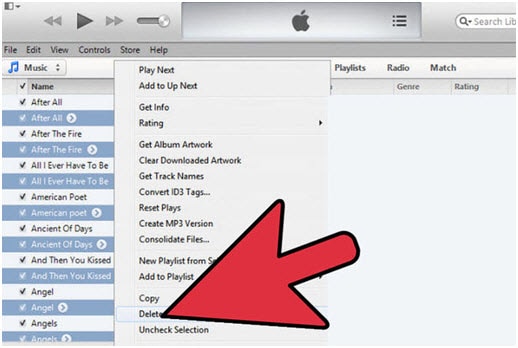
En son makaleler

